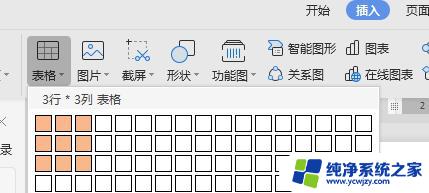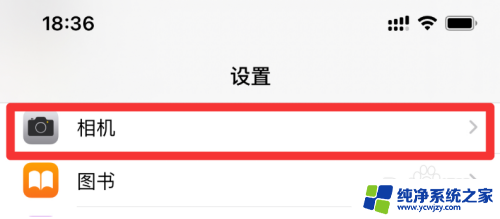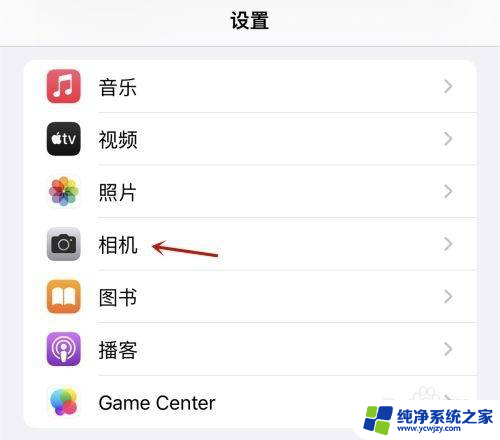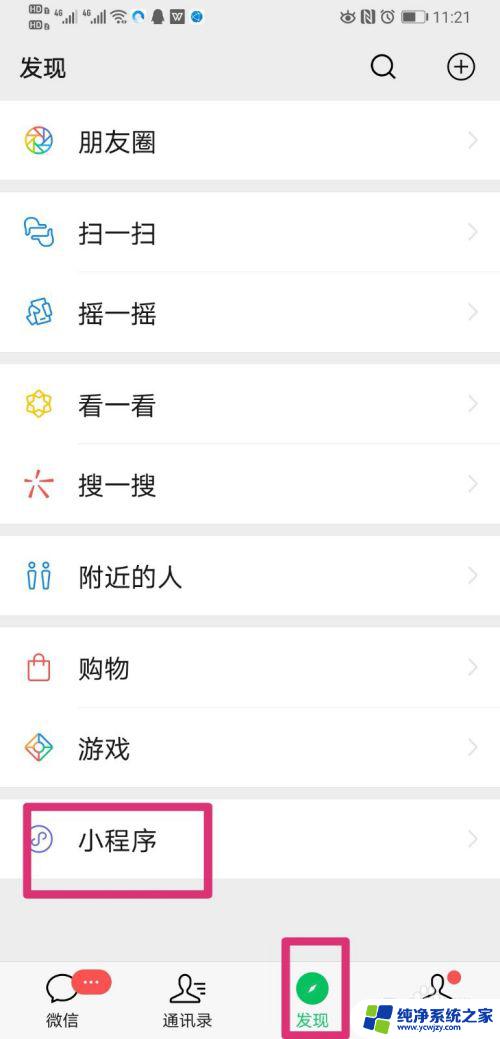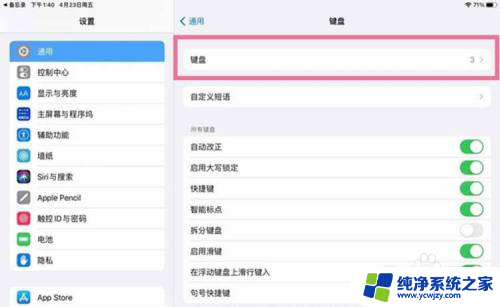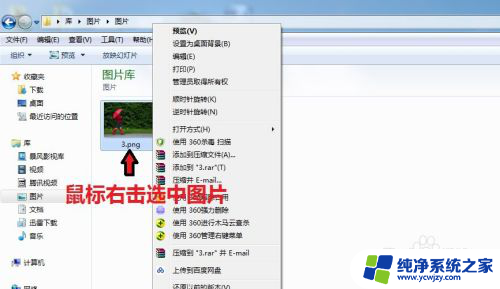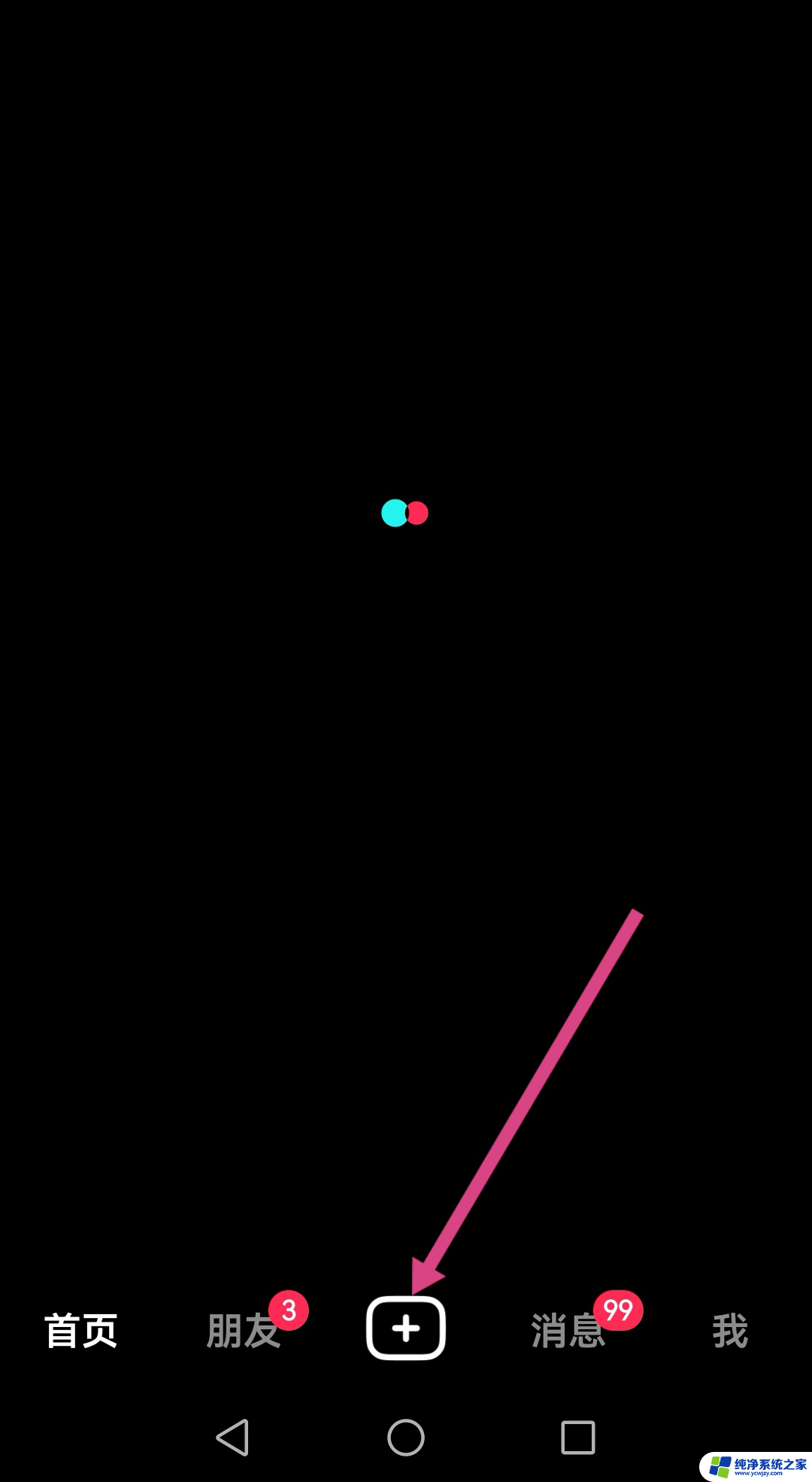怎么把图片做成九宫格 怎么用手机将图片裁剪成九宫格
如今随着社交媒体的普及和人们对美学的追求,将图片制作成九宫格已成为一种流行的趋势,九宫格能够将一张图片分割成九个小方块,使得整体呈现更加有趣和吸引人。而如何用手机将图片裁剪成九宫格,则是许多摄影爱好者和社交媒体用户所关注的问题。本文将介绍几种简单易行的方法,帮助你将图片制作成九宫格,让你的照片更加独特和精美。无论是想在朋友圈展示自己的摄影技巧,还是在个人博客中分享美好瞬间,掌握制作九宫格的技巧将为你的图片增添更多魅力。
方法如下:
1.第一步:打开美图秀秀软件,选择菜单栏“更多功能”中的“九格切图”。
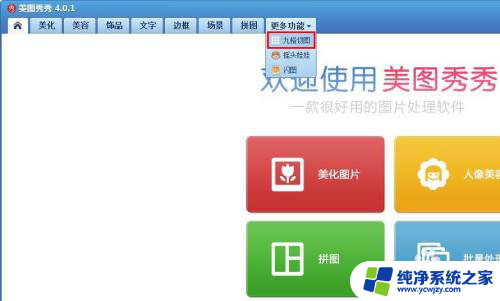
2.第二步:在弹出的对话框中,单击“打开一张图片”按钮。
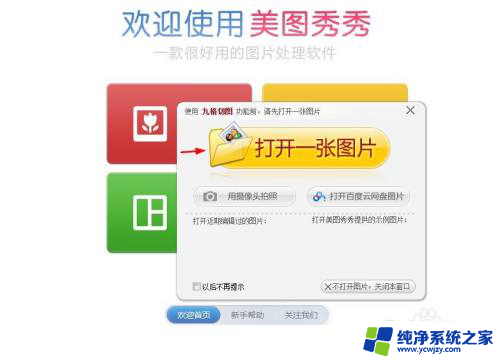
3.第三步:在弹出的“打开图片”对话框中,选中一张图片。单击“打开”按钮。
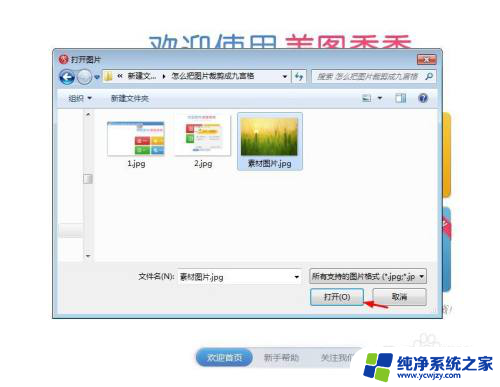
4.第四步:在左侧形状中,根据自己的需要选择九宫格形状。

5.第五步:这里单击选择圆角矩形,单击下方“保存到本地”按钮。

6.第六步:在弹出的“保存”对话框中,选择“保存单张大图”。单击“确定”按钮。
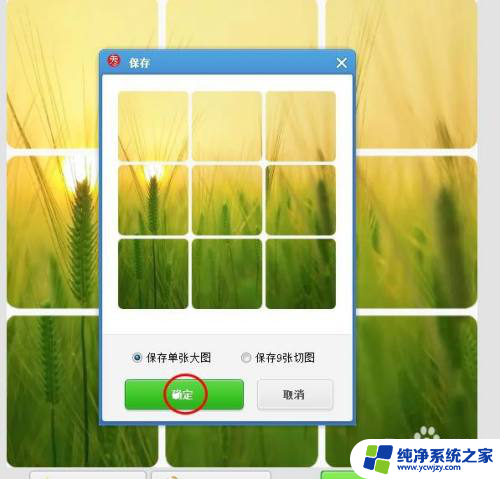
7.第七步:选择九宫格图片要保存的位置,单击“保存”按钮,完成操作。
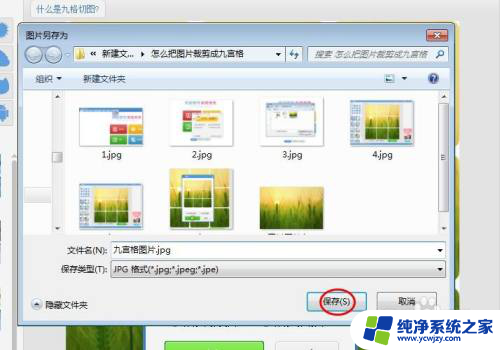
以上就是如何将图片制作成九宫格的全部内容,如果遇到这种情况,您可以按照以上步骤解决,非常简单快速。